Ако сте се винаги чудили как да анализирате големи обеми данни в Excel по-ефективно, сте на правилното място. Таблици за сборни данни са мощни инструменти, които ви помагат да разпознаете тенденции, да придобиете идеи и да визуално представите вашите данни по атрактивен начин. В това ръководство ще ви представя основите, напреднали техники и практически упражнения, за да надделеете над вашите данни.
Най-важни изводи
- Таблици за сборни данни позволяват анализ на големи обеми данни без промяна на източниците на данни.
- Ще научите стъпка по стъпка как да създадете и адаптирате таблица за сборни данни.
- Разширени функции позволяват индивидуални изчисления и създаване на динамични табла.
Разбиране на основите на таблици за сборни данни
Преди да създадете първата си таблица за сборни данни, важно е да разберете какво са те и какви функции имат. Таблици за сборни данни са многомерни анализни инструменти в Excel, с които може гъвкаво да обработвате данни, за да придобиете различни перспективи.
Започнете с чиста база данни. Това включва, че данните ви са представени в структурирана таблица, предпочтително оформена като Excel таблица.
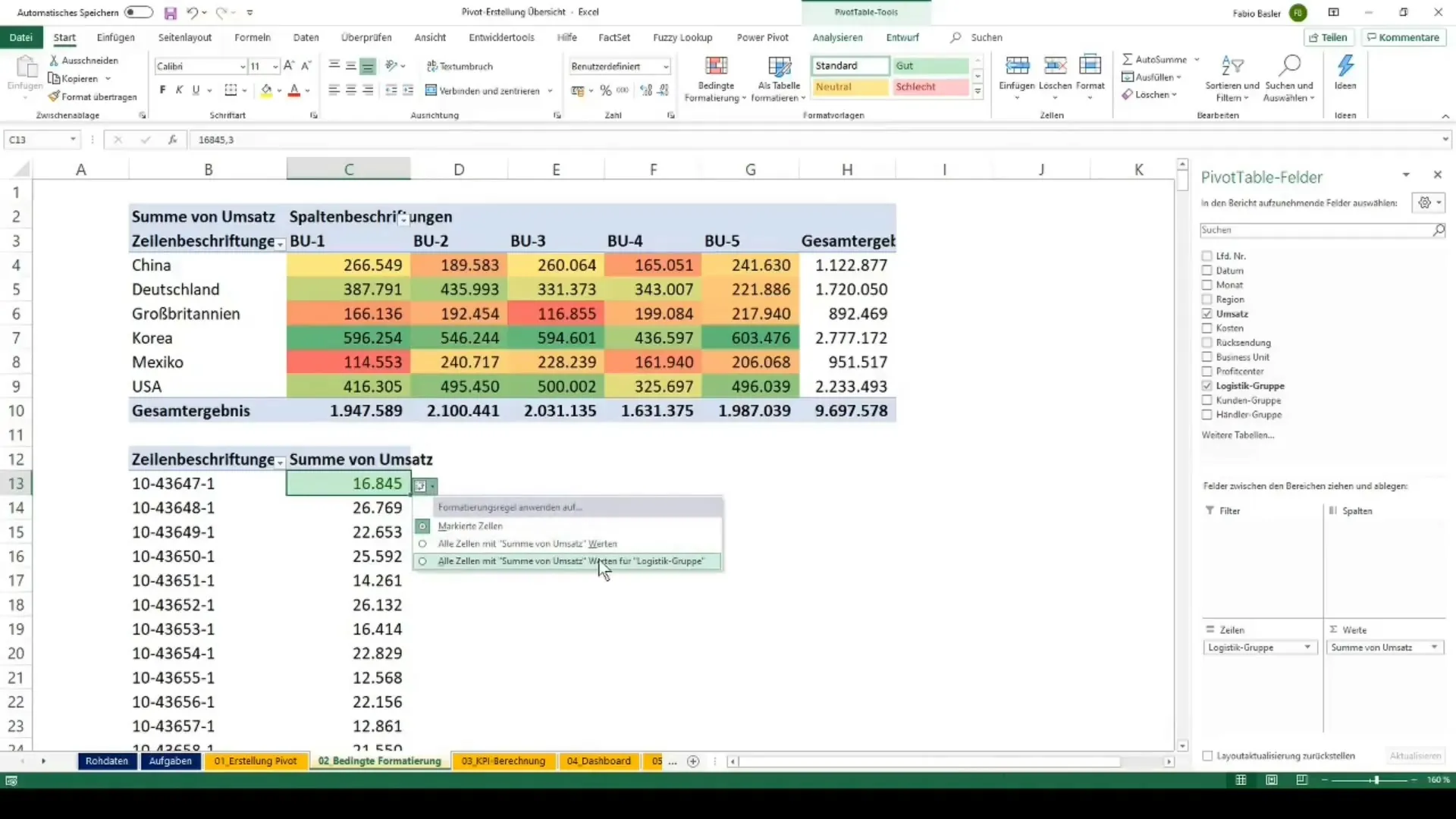
Създаване на вашата първа таблица за сборни данни
За да създадете първата си таблица за сборни данни, следвайте тези стъпки:
- Изберете вашите данни, отидете на лентата "Вмъкване" и кликнете върху "Таблици за сборни данни".
- Имате възможността да създадете нова таблица или да използвате съществуващ лист. Изберете подходящата опция и кликнете върху "ОК".
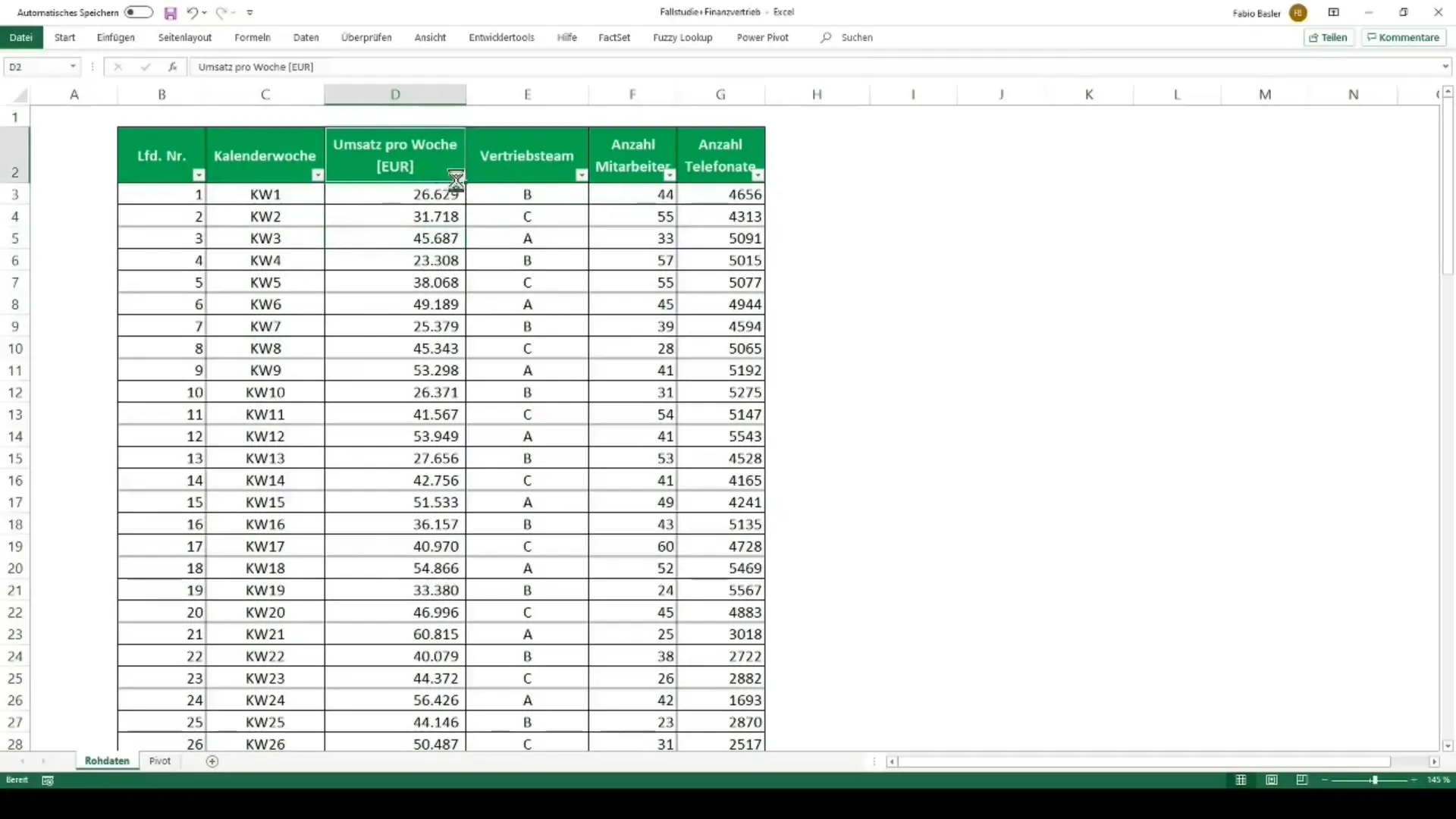
Сега се отваря прозорецът с таблици за сборни данни, където може да изберете полетата за вашата нова таблици за сборни данни. Можете да подреждате категориите в областта на редовете или колоните, докато стойностите се поставят в региона на стойности.
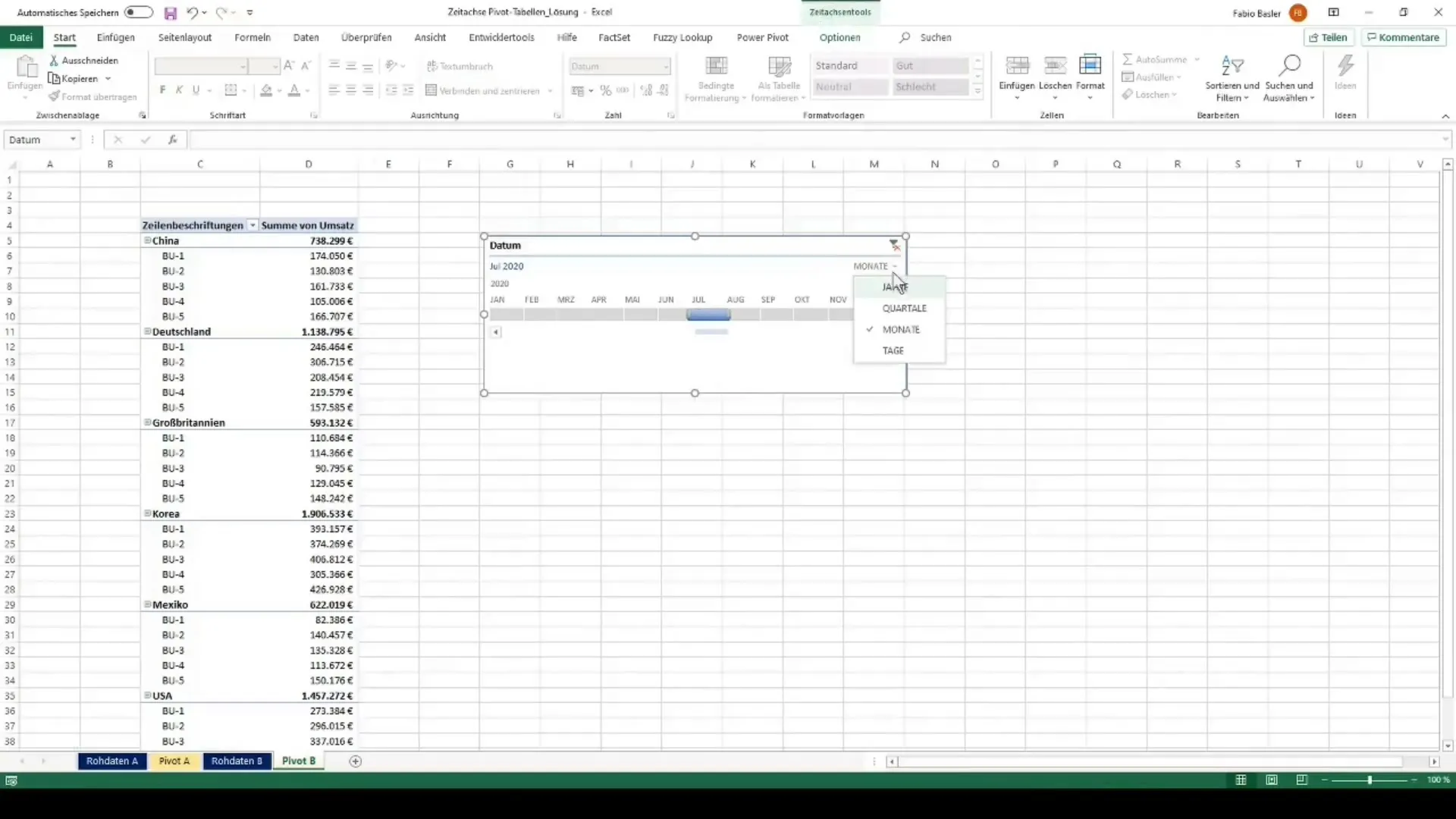
Разширени функции и индивидуални показатели
След като създадете първата си таблица за сборни данни, можете да преминете към разширени функции & Изчисления. Тук ще научите как да изчислявате индивидуални показатели, като сбор, средна стойност или дори мерки като стандартно отклонение и максимум във вашата таблица за сборни данни.
Това става чрез функцията "Настройка на полето за стойности", където можете да изберете типа изчисление.
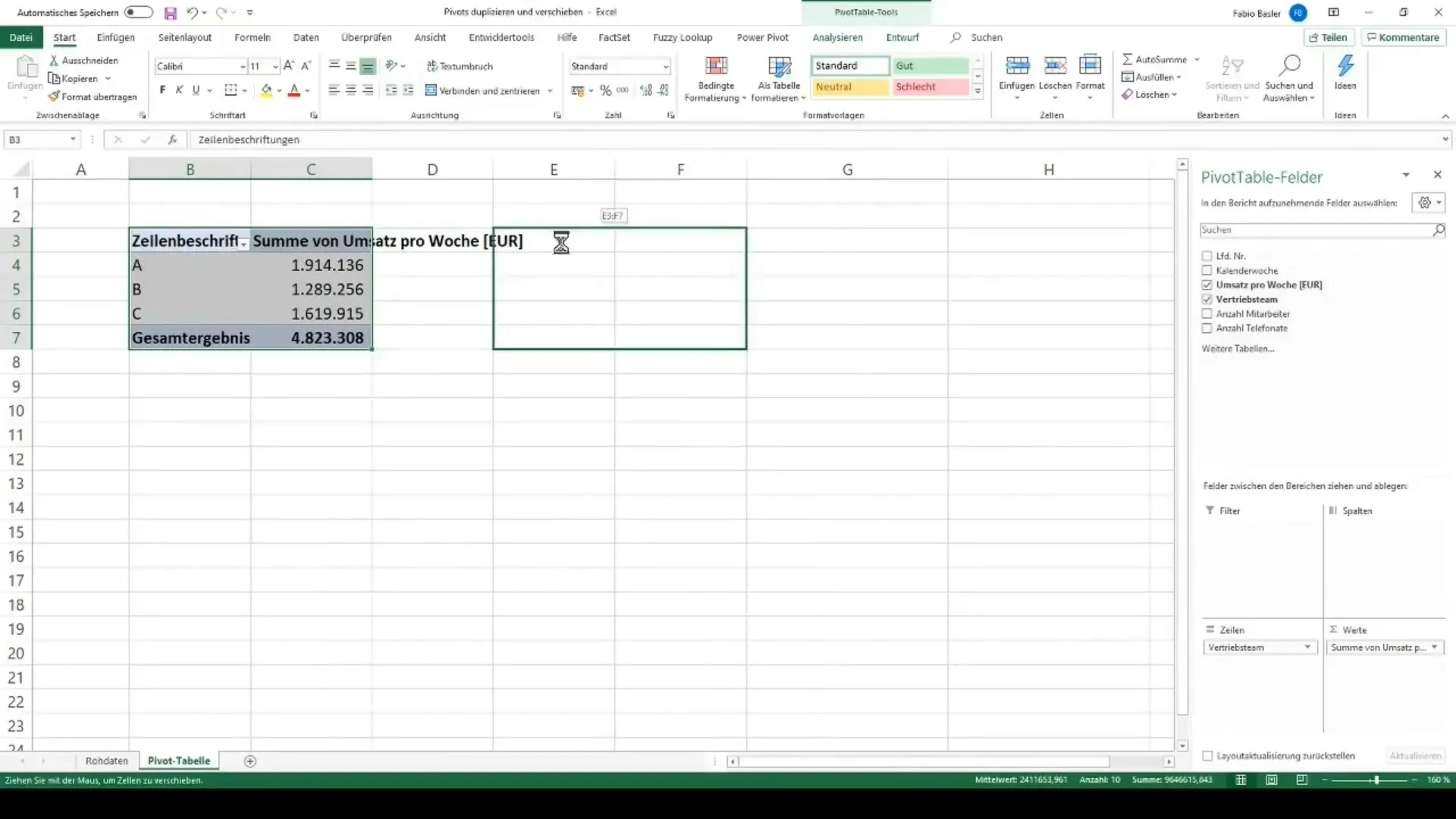
Още един интересен аспект са Филтрите и Групирането. Може да филтрирате данни според определени критерии, което прави вашите анализи по-точни.

Визуализация на данните
За по-добро представяне на получените резултати, е добре да визуализирате таблицата си за сборни данни с диаграми. Можете да създавате както основни видове диаграми като стълбови и линейни, така и по-сложни визуализации като комбинирани диаграми или мрежови диаграми.
- За целта изберете вашата таблица за сборни данни и отидете на "Вмъкване" > "Диаграма". Там можете да изберете между различните видове диаграми.
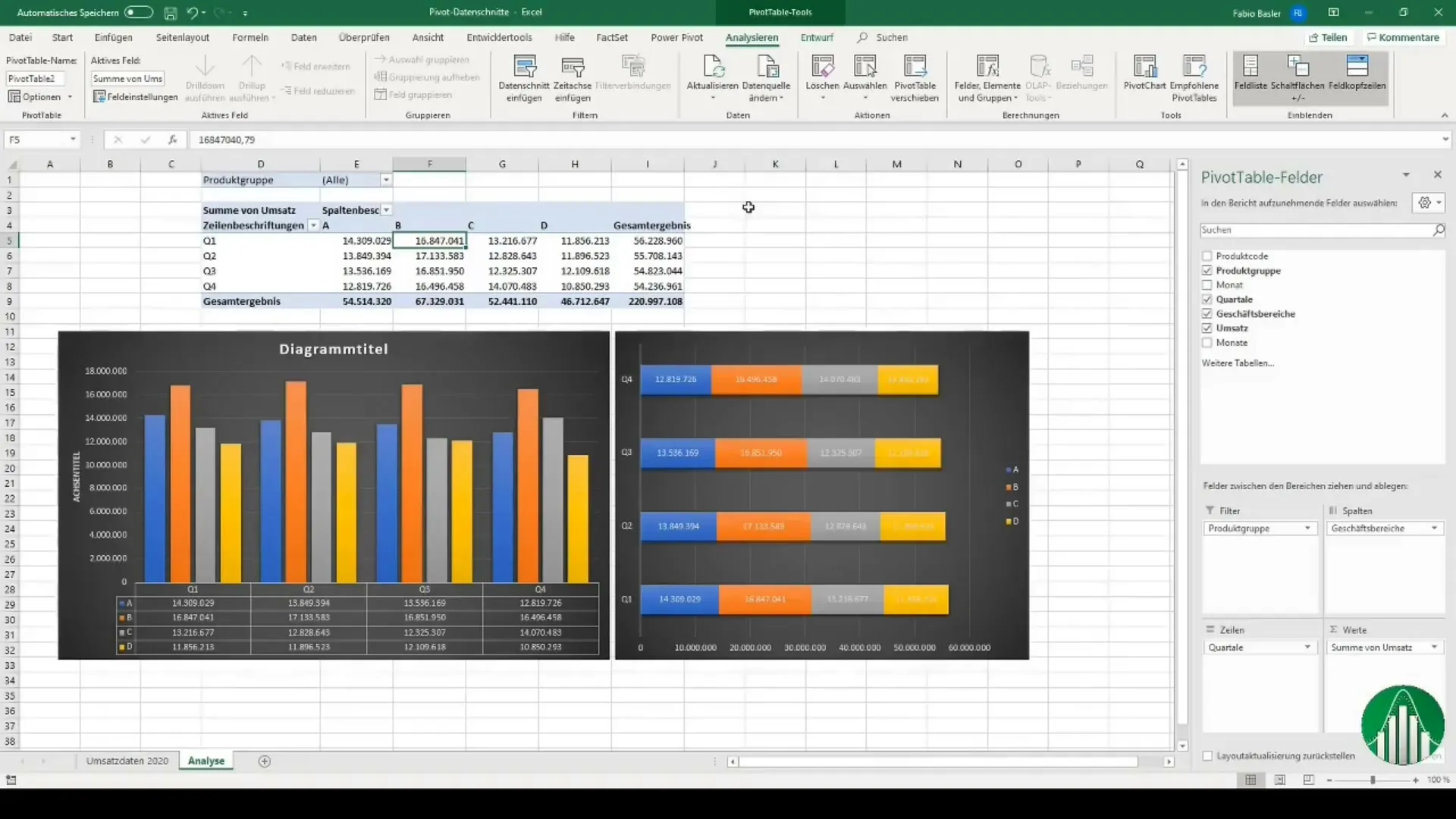
За да създадете динамично табло с подходящите диаграми, също е необходимо да използвате филтри за данни. Те ви позволяват да филтрирате данните в диаграмите си активно.
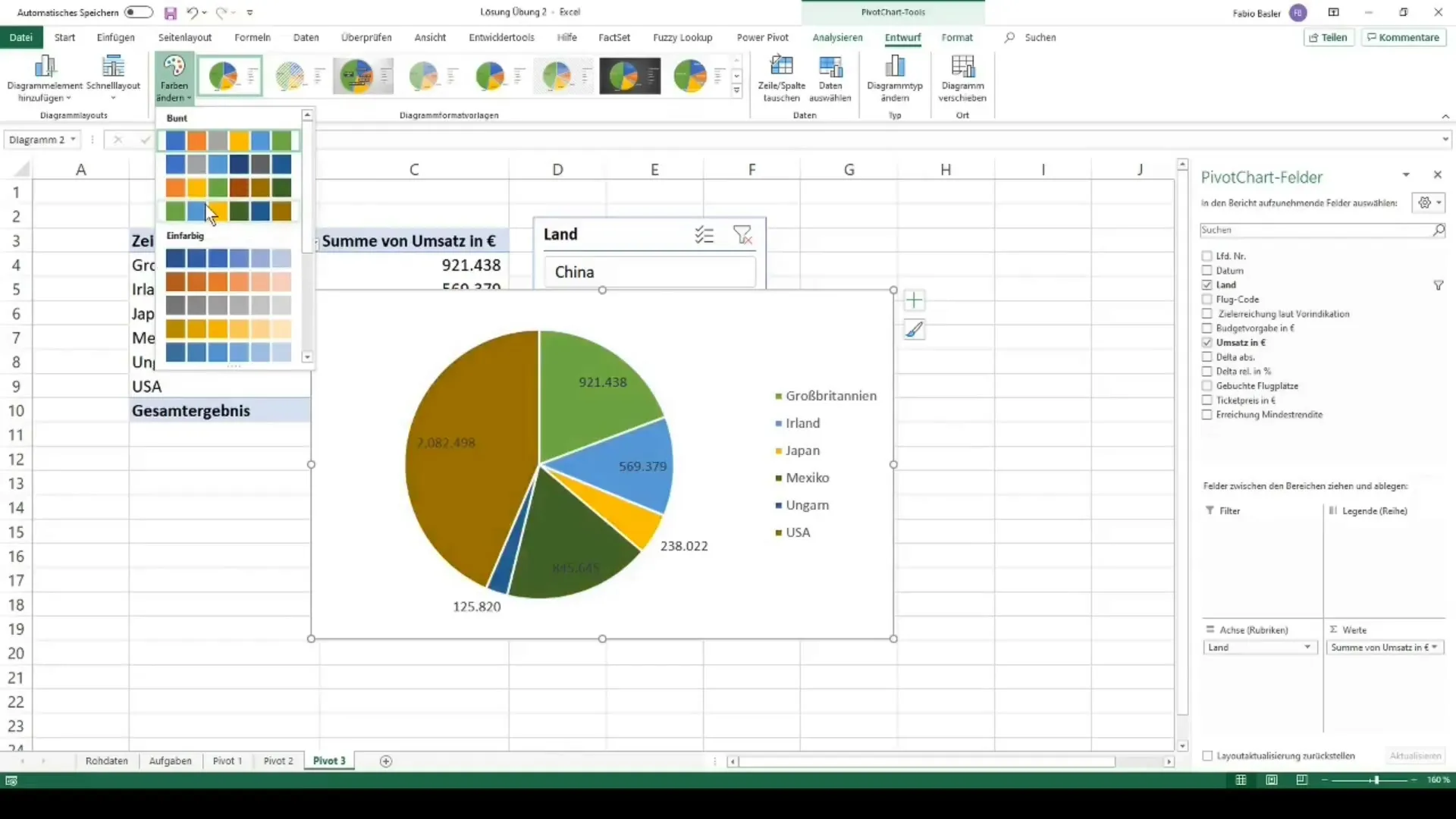
Дизайн и настройки
Дизайнът на вашата таблица за сборни данни е от съществено значение за това как точно и привлекателно се представят данните. Можете да настройвате цветове, шрифтове и макети, за да подобрите оптическото являване на вашата таблица за сборни данни.
Освен това, условното форматиране е още един полезен инструмент, който ви помага да визуално изявите данните си. Чрез лентата „Начало“ можете да настроите „Условно форматиране“, където да определите кои клетки да бъдат цветно подчертани въз основа на определени условия.
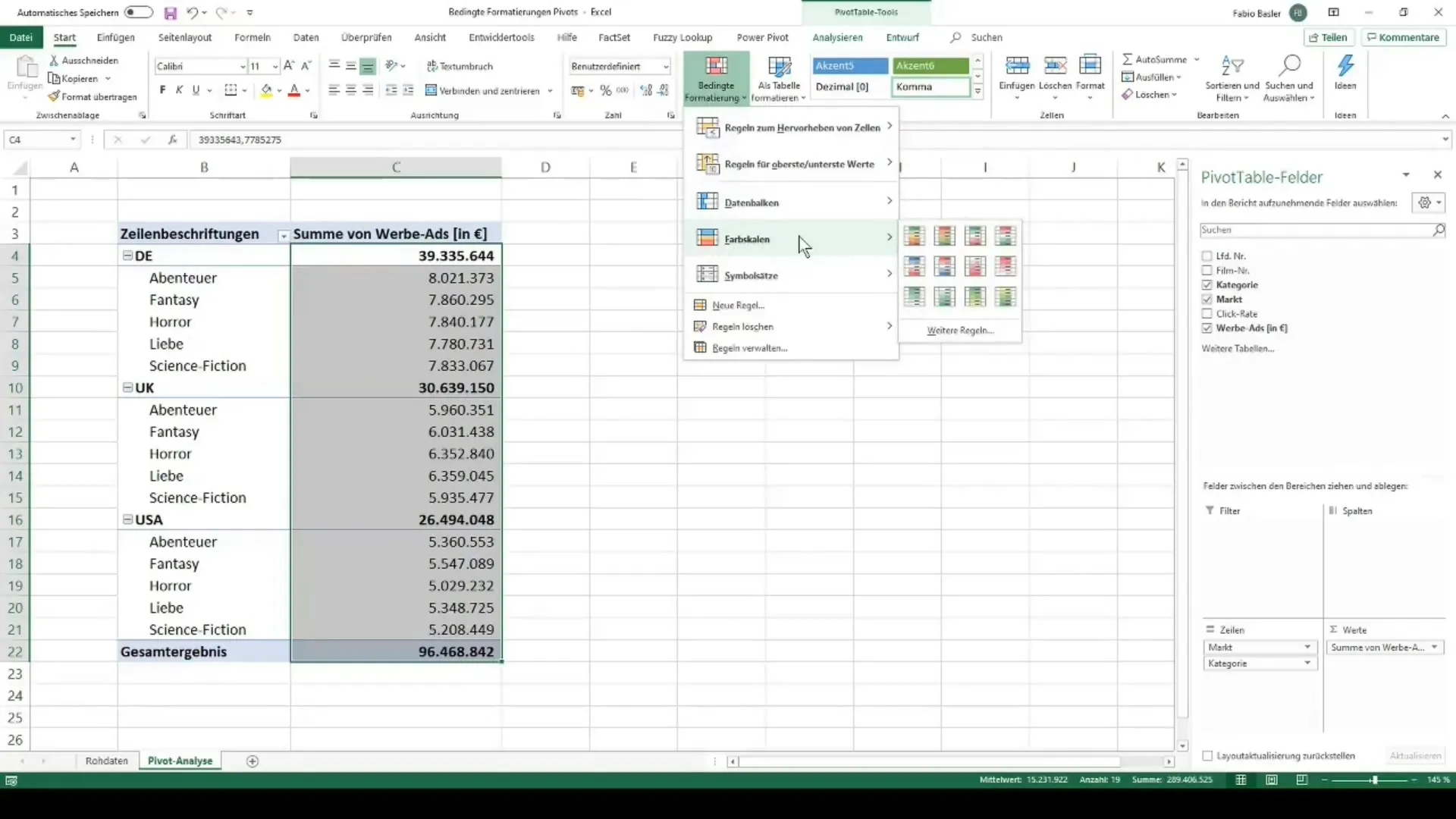
Упражнения за задълбочаване
След всеки от тези раздели следва практично упражнение, в което можеш да тестваш знанията си. Тези упражнения са създадени така, че да можеш да приложиш наученото директно в практиката и да развиеш своите умения.
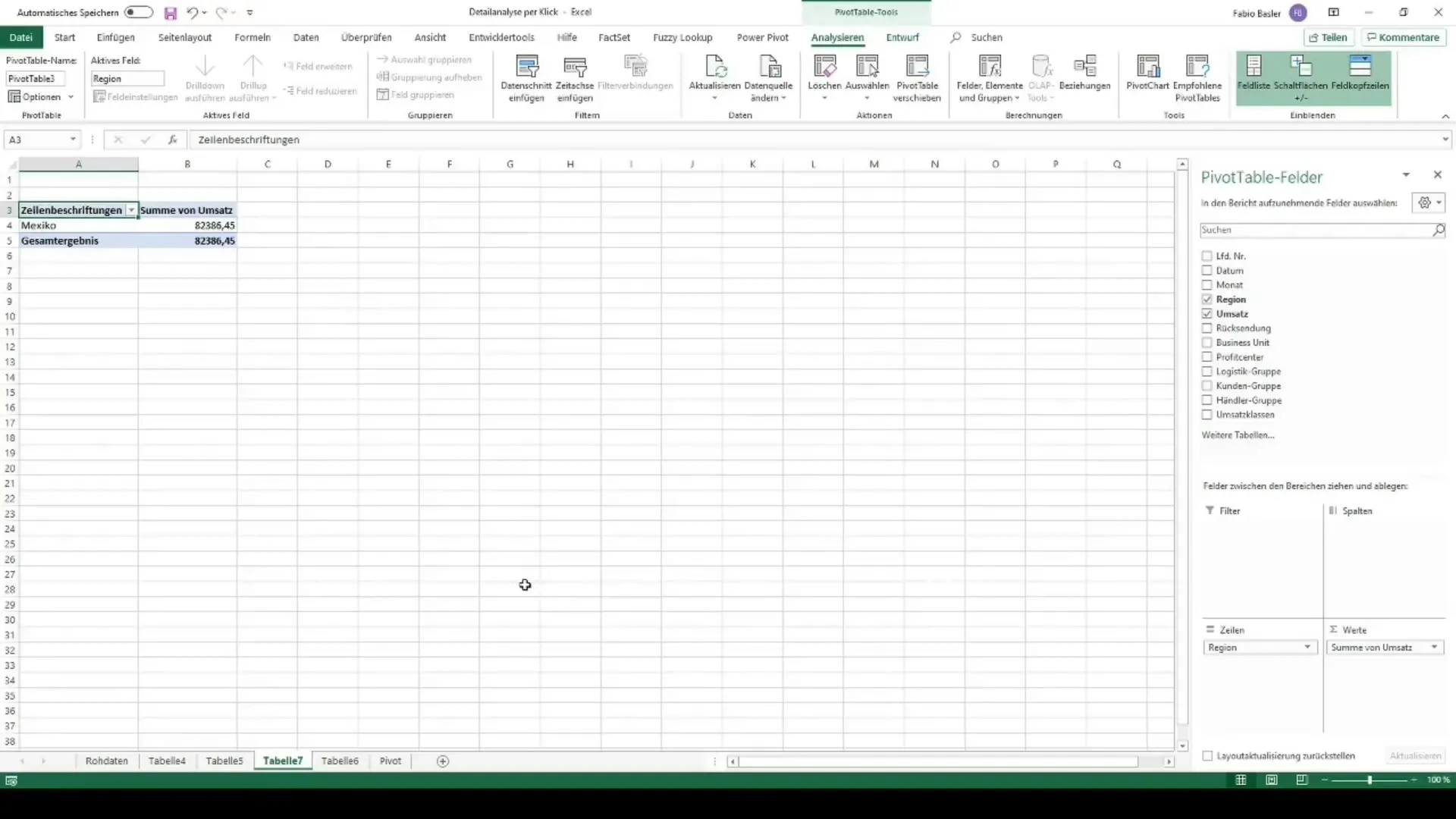
Резюме
Овладяването на пивот-таблици в Excel ти отваря нов свят на данните. Можеш не само да управляваш големи набори от данни, но и да ги представиш гъвкаво и атрактивно. Различните стъпки, от основите, през индивидуални изчисления до динамични табла, ти предоставят инструментите, които се нуждаеш, за да станеш експерт в своята област.
Често задавани въпроси
Как мога да филтрирам данните в пивот-таблиците си?Можеш да филтрираш данните лесно, като добавиш сряз или използваш опциите за филтриране директно в пивот-таблицата.
Мога ли да създам няколко пивот-таблици от същия източник на данни?Да, можеш да създадеш няколко пивот-таблици от същия източник на данни и да ги променяш независимо една от друга.
Как мога да променя форматирането на моята пивот-таблица?Можеш да промениш форматирането, като използваш опциите за дизайн в раздела „Дизайн на пивот-таблица“.
Как да запазя моята пивот-таблица като шаблон?За да запазиш пивот-таблицата си като шаблон, можеш да запазиш работния лист и после да го отвориш като шаблон.
Мога ли да експортирам пивот-таблици към други програми?Да, можеш да експортираш снимки или данните в CSV формат и после да ги импортираш в други програми.

